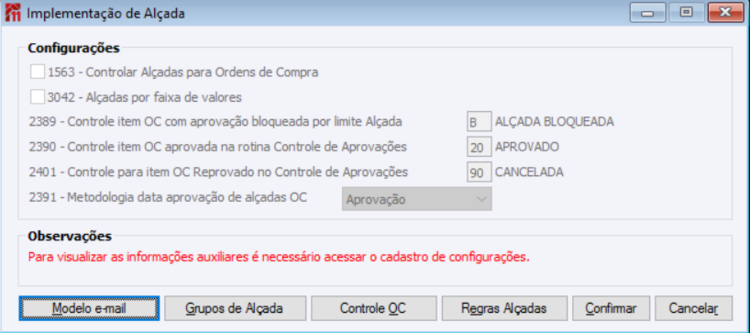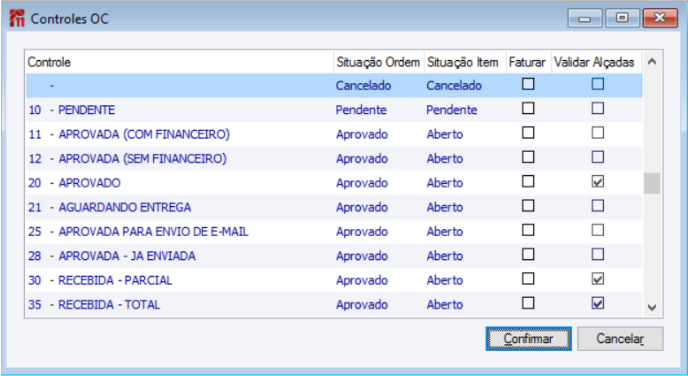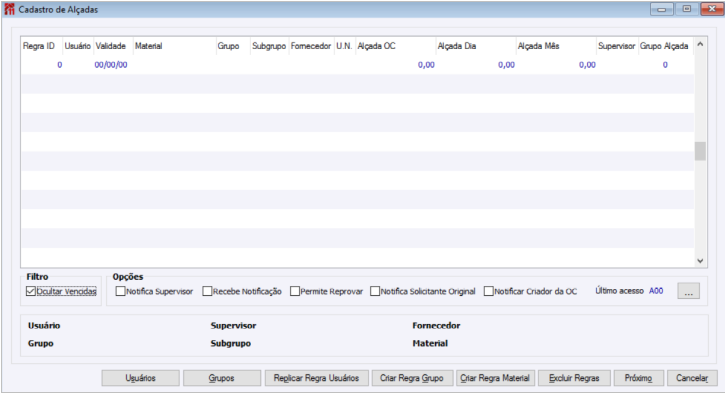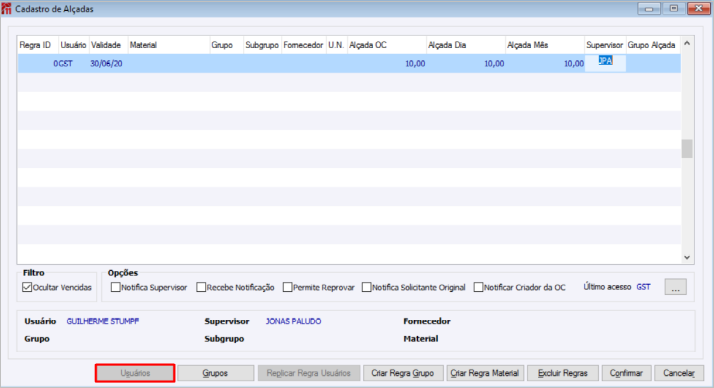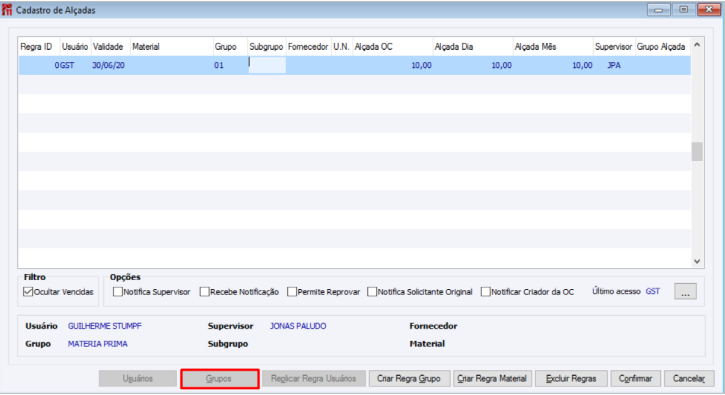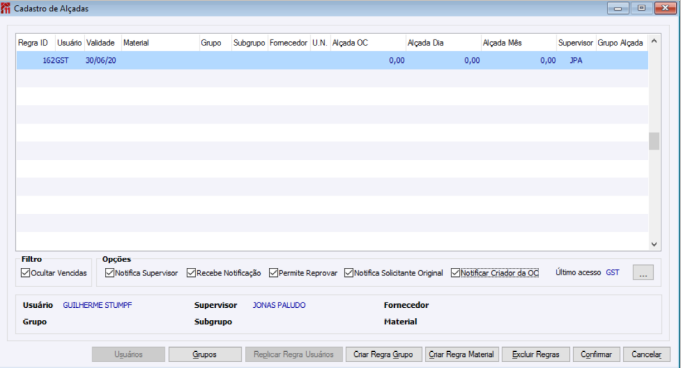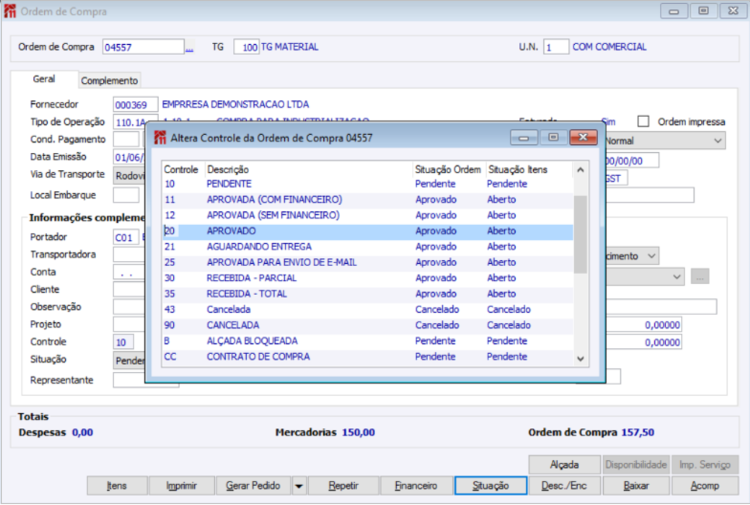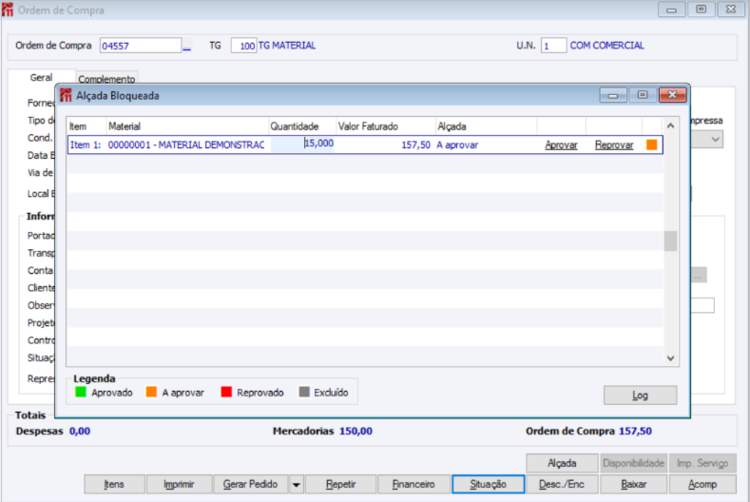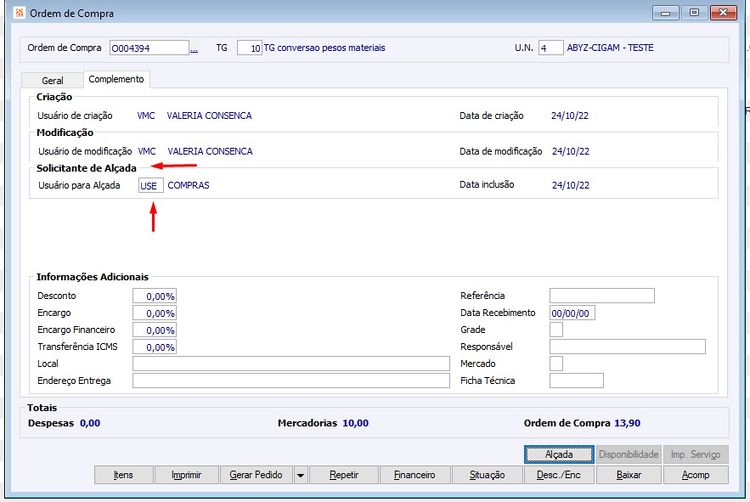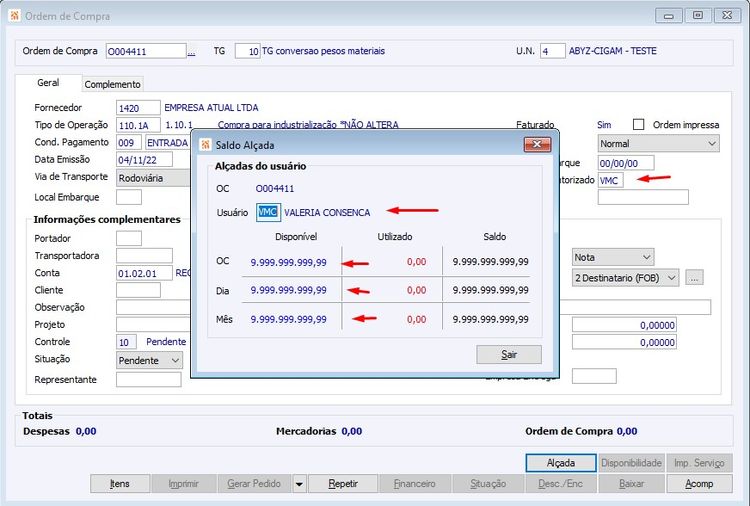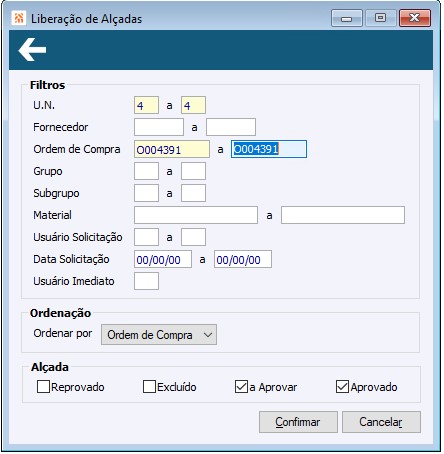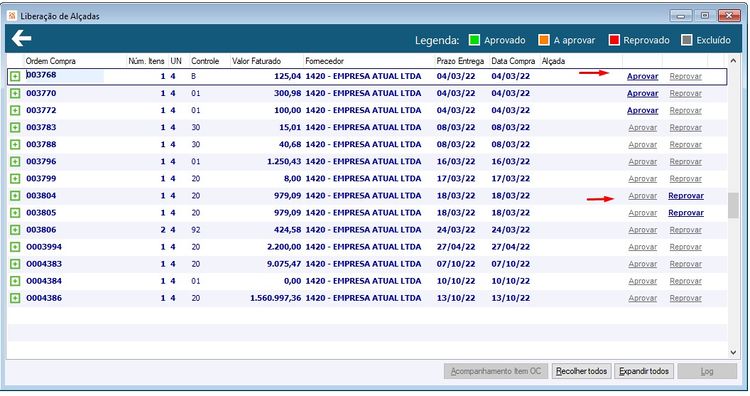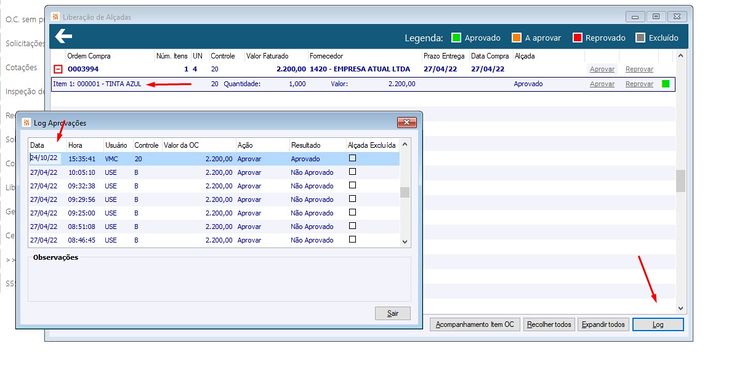CO - Como Fazer - Alçadas
A funcionalidade ‘Alçada’ tem como objetivo realizar o controle de aprovações de Ordens de Compra de acordo com alçadas estipuladas por usuário.
Índice
Quais são as configurações necessárias para a funcionalidade Alçada?
É preciso que estejam verificadas as seguintes configurações:
- "CO - GE - 1563 - Controlar Alçadas para Ordens de Compra" - deve estar marcado;
- "CO - OC - 2389 - Controle item OC com aprovação bloqueada por limite Alçada" - o controle deve ter uma situação igual “Pendente”;
- "CO - OC - 2390 - Controle item OC aprovada na rotina Controle de Aprovações" - o controle deve ter uma situação igual “Aprovado”;
- "CO - OC - 2391 - Metodologia data aprovação de alçadas OC" - deve ser igual Aprovação/Entrega’;
- "CO - OC - 2401 - Controle para item OC Reprovado no Controle de Aprovações" - o controle deve ter uma situação igual “Cancelado”;
- "CO - OC - 2950 - Permitir informar solicitante da alçada diferente do usuário" - ao marcar esta configuração será habilitado na tela complemento da capa da OC campo com Zoom para informar usuário que deverá ser validada a alçada, além disso na tela de valores da alçada o campo solicitante será preenchido com o usuário informado no campo novo solicitante de alçada.
- "CO - OC - 3200 - Manter liberação de alçada em alteração da OC" - Com esta opção marcada, quando o usuário (que não é supervisor) alterar o valor (sempre para menos) da alçada já aprovada, não será feita novamente a validação de alçadas;
Importante: Apenas usuários com o direito Gerente de Alçadas (GERALCADAS) podem definir alçadas para os demais usuários. Sem este direito apenas consulta aos cadastros estará habilitada.
Como controlar Alçadas?
Suprimentos – Compras – Parâmetros – Implementação de Alçadas
Para o uso das alçadas é necessário acessar via programa Implementação Alçadas, é possível também configurar pelo próprio programa de configurações.
É necessário configurar os controles dos itens da OC, podemos configurar via botão “Controle OC” quando a configuração 1563 – Controlar Alçadas para Ordens de Compra estiver marcado, também é possível configurar este controle via “Suprimentos – Compras – Parâmetros – Cadastro de Controle Ordem”.
Botão Controle OC
Através deste botão podemos indicar quais os controles poderão validar Alçadas.
Como configurar regras para Alçadas?
Suprimentos – Compras – Parâmetros – Cadastro de Alçadas
No Cadastro de Alçadas é possível cadastrar as regras que serão utilizadas para controle de itens de Ordem de Compra, é possível acessar esta tela também através do botão Regras Alçadas da Implementação de Alçadas.
Nesse cadastro é possível realizar o cadastro, de inúmeros usuários com diversas regras, pode-se também criar regras em lote através dos botões “Replicar Regra Usuários”, “Criar Regra Grupo” e “Cria Regra Material”. Também é possível efetuar o cadastro de Múltiplos Usuários e Grupos utilizando os botões: ‘Usuários’ e ‘Grupos’, assim possibilitando criar Regras para várias usuários para um mesmo Grupo ou vários.
Para a replicação de Regra individual, o sistema validará todas as Regras existentes do usuário que será replicado e criará as mesmas regras para o usuário replicado, validando neste momento as regras já existentes deste mesmo usuário com intuito de não existir a mesma regra.
Para a replicação de Regra dos Múltiplos Usuários, o sistema fará uma validação completa nas regras já existentes para o usuário ao qual deseja ser replicado e consequentemente caso as regras não existam este usuário passa a fazer parte da Regra ID, compartilhando os mesmos dados da Regra.
A replicação de Regra dos Múltiplos Usuários, é compartilhar a Regra existente para outro usuário. Caso o ‘Usuário-1’ possui uma regra através dos Múltiplos Usuários, e deseja-se replicar esta mesma Regra para ‘Usuário-2’, o sistema faz a validação verificando as Regras existentes do ‘Usuário-2’ caso não haja regras iguais, será inserida na Regra do ‘Usuário-1’ compartilhando as mesmas informações da Regra.
Cadastro de Regra individual
Nesse cadastro é possível cadastrar apenas um usuário por vez, com isso o botão ‘Usuário’, fica desabilitado.
Caso informado um dado no campo ‘Grupo’ o botão fica desabilitado e o mesmo contém Tooltip informativo.
Quando informado Múltiplos Usuários o botão ‘Usuários’ ficará em Negrito.
Quando informado Múltiplos Grupos o botão ‘Grupos’ ficará em Negrito.
Após configurar esses programas para validação de Alçadas ao fazer ordem de compra é necessário que seja utilizado um controle que tenha Validação de Alçadas marcado.
Como receber notificação de Alçadas?
Ao configurar alçadas no “Cadastro de Alçadas”, para ser possível receber notificação quando estiverem marcados os checkbox:
- Notificar Supervisor - Supervisor será notificado via e-mail somente quando o usuário tentar aprovação e não possuir Alçadas;
- Recebe Notificação - Usuário somente receberá notificação, caso seja aprovada ou reprovada a Alçada solicitada;
- Permite Reprovar – Permite ao usuário reprovar a alçada;
- Notificar solicitante Original – Quando a configuração ‘CO OC 2950 – Permitir informar solicitante da alçada diferente do usuário’, estiver marcada, as regras do cadastro de alçadas, serão consideradas para o usuário solicitante, caso contrário, será considerado o usuário de criação da ordem de compra;
Quando estiver com este checkbox marcado, notifica o solicitante da alçada, caso seja aprovada ou reprovada a Alçada solicitada;
- Notificar Criador da OC - neste caso receberão e-mail que a OC foi aprovada/reprovada pelo supervisor o usuário que criou a OC e tentou trocar o controle, lembrando que, se estiver marcada a opção de notificar solicitante original, deve notificar o primeiro que pediu a liberação de alçadas, mantendo a regra atual.
Como Liberar Alçadas pela Ordem de Compra?
No cadastro da ordem de compra, estando a configuração CO - GE - 1563 - Controlar Alçadas para Ordens de Compra, marcada, quando o usuário que está alterando o controle da ordem de compra, será validado o cadastro da alçada.
Como o usuário logado não tem limite suficiente para liberar a alçada, será apresentada mensagem e o usuário supervisor receberá notificação para realizar a liberação.
Neste caso, basta o usuário 'supervisor,' acessar a ordem de compras, através do menu: Suprimentos > Compras > Movimentos > Ordens de Compras ou Suprimentos > Compras > Movimentos > Liberação de Alçadas, e aprová-la.
Importante: a validação ocorre pelo total faturado da Ordem de Compra.
Quando estiver marcada a configuração ‘CO - OC - 2950 - Permitir informar solicitante da alçada diferente do usuário’. Será habilitado na tela complemento da capa da OC campo com Zoom para informar usuário que deverá ser validada a alçada, além disso na tela de valores da alçada o campo solicitante será preenchido com o usuário informado no campo novo solicitante de alçada.
Para facilitar o preenchimento do novo campo, caso a criação da OC seja por efetivação da solicitação, o sistema preencherá automaticamente com o usuário autorizado da solicitação, caso efetive mais de uma solicitação na mesma OC, atualizará o campo com a informação do último item. Enquanto a OC estiver pendente será possível alterar o campo ‘Usuário para alçada’ (Solicitante alçada), com a possibilidade de deixando-o em branco, neste caso deve seguir a regra de validar alçada pelo usuário criação que está alterando o controle da OC, poderá ainda manter o código de usuário que veio da solicitação ou ainda inserir um novo usuário. O bloqueio de edição do campo ocorrerá quando já tenha registros de solicitação de alçadas para os itens da OC, para evitar que o usuário fique tentando trocar usuário até localizar um que tenha alçada liberada.
Também é importante frisar, que existe um botão na tela da ordem de compra, chamado 'alçadas', o mesmo é apenas demonstrativo, e serve para informar os valores de alçadas destinado ao usuário que criou a ordem de compra.
Também é possível consultar de outros usuários, porém, o mesmo não ficará salvo, pois serve apenas para consulta.
Como Liberar Alçadas?
Suprimentos – Compras – Movimentos – Liberação de Alçadas
Na Liberação de Alçadas é possível filtrar por:
- UN - Unidade de negócios, que a OC foi criada;
- Fornecedor - Fornecedor informado na capa da OC;
- Ordem de compra - Pode ser feito o filtro por uma única OC, ou por faixas;
- Grupo - Grupo de materiais, que é informado no cadastro dos materiais, pode ser filtrado por um, ou por faixas;
- SubGrupo - Que é informado no cadastro dos materiais, pode ser filtrado por um, ou por faixas;
- Material - Pode ser filtrado por um material, ou por faixa;
- Usuário Solicitação - Usuário solicitante (informado na aba complemento da OC);
- Data solicitação - Data que a alçada foi solicitada;
- Usuário imediato - Usuário supervisor;
Também é possível ordenar a busca, ou por ordem de compra, ou fornecedor.
Ao confirmar irá abrir a tela de liberação de alçadas, através desse controle é possível aprovar ou reprovar.
OBS: Para poder Reprovar é necessário que no “Cadastro de Alçadas” o campo “Permite Reprovar” esteja marcado, caso esteja desmarcado não será possível reprovar a regra informada.
Caso a configuração 'CO - OC - 3103 - Utilizar controle parcial de efetivação de OC na Alçada' estiver selecionada, será considerada a configuração 'CO - OC - 1405 - Controle para efetivação Parcial de Ordem de Compras' para a troca de controle na capa da OC, na validação de Alçadas quando algum item for reprovado. Se a configuração estiver desmarcada segue uma das regras já existentes na Ordem de Compra.
Após confirmar é possível ver histórico através do botão “Log” da tela de “Controle de Alçadas” na Ordem de Compra.
Versões
Versão 230502
Versão 221107